
stardock deskscapes 8中文
附带安装教程- 软件大小:71.84 MB
- 更新日期:2019-08-02 14:58
- 软件语言:简体中文
- 软件类别:桌面工具
- 软件授权:免费版
- 软件官网:待审核
- 适用平台:WinXP, Win7, Win8, Win10, WinAll
- 软件厂商:

软件介绍 人气软件 下载地址
deskscapes 8是一款电脑桌面管理工具,使用该应用程序,可以帮助用户能够在Windows桌面上设置动画和自定义背景,从大规模集成库中进行选择,或使用您自己的图像或视频文件来个性化您的桌面,在此版本中,新增了Massive WinCustomize.com背景和Dream库集成,支持从图像和视频轻松自定义和创建自己的背景,新增H.264视频支持;可以自定义渲染引擎可最大限度地减少动画和视频的CPU使用率,为用户提供在您的电脑背景上应用60多种特效,支持将任何Dream应用为您的PC屏幕保护程序;强大又实用,需要的用户可以下载体验
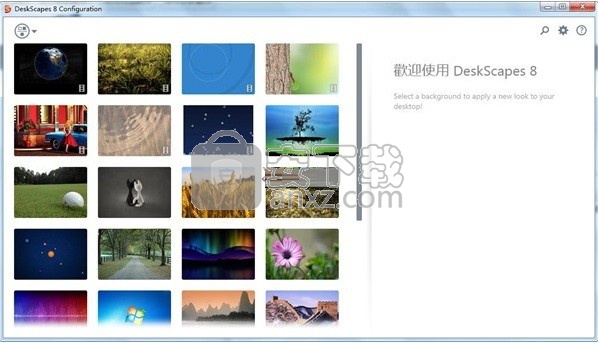
官方介绍
deskscapes可以对桌面增加各种特效,可以自定义显示质量、速度、笔记本试用电池时禁用以省电等。而且动态效果只会在显示桌面时才会启动,当你启动全屏应用或者游戏时,软件会自动禁用让你的电脑获得最佳的性能以及更小的资源消耗!DeskScapes还附带桌面分区功能,可自定义桌面分区,隐藏桌面图标,卷起桌面分区部分,对桌面鼠标键盘进行设置。
为Windows桌面设置动画
使用带有DeskScapes的视频和Dream文件将动画背景应用于桌面。DeskScapes使用的.Dream格式专门用于包含用于动画背景的内容。您还可以将任何梦想应用为您的PC屏幕保护程序!
轻松自定义和创建自己的背景
DeskScapes包含60多种特效和色彩选项,可将任何图像或视频制作成精美的自定义背景。想创建一个.Dream来分享?使用随附的Dream Maker应用程序打包您自己的动画或视频作品。
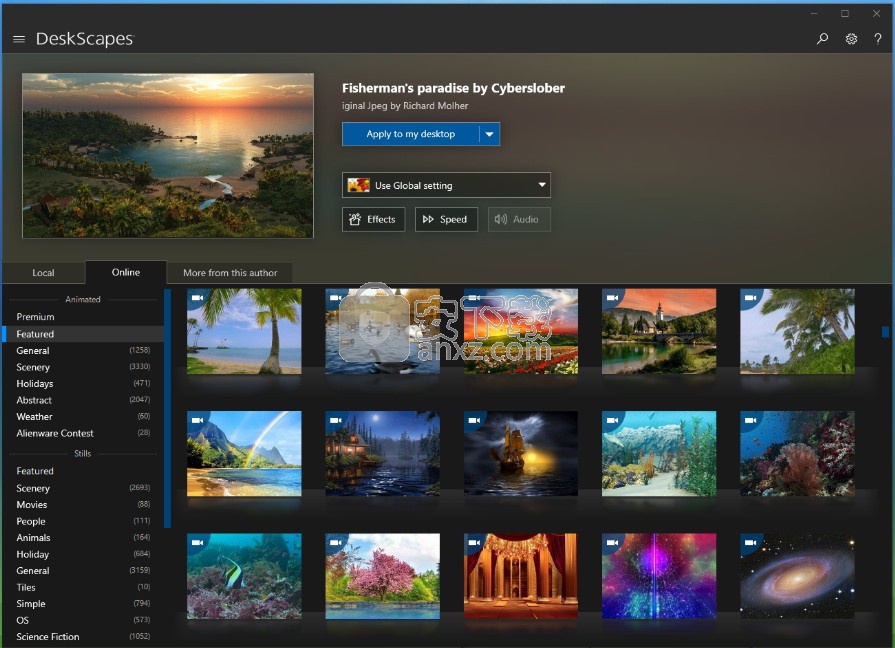
软件功能
1、可以使用视频或图片来做壁纸
2、将视频应用到屏幕保护程序
3、提供40多种桌面特效设置
4、可修改壁纸颜色
5、支持多显示器
6、提供DREAM格式动态桌面文件制作工具
7、支持Win8和Win7
8、软件内置繁体中文语言包
软件特色
1.让你的Windows桌面动起来
使用WMV和梦幻文件与桌面应用动画壁纸到您的桌面。桌面视图使用的. dream格式是专门设计用来包含动画壁纸的内容。你也可以应用任何梦想作为你的电脑屏保!
2.轻松添加运动到静态壁纸
使用DreamMaker(包括桌面)设计自己的作品!保存视频或混合了墙纸和视频元素的. dream文件。
3.给你的壁纸添加酷炫的效果
选择超过40个效果适用于任何墙纸。效果包括:黑白,模糊,画布纹理,倒置,夜视,波普艺术,深褐色,动画雪和更多!
4.重新给你现有的墙纸上色
使用一个简单的滑块桌面可以帮助你在壁纸上应用新的颜色。颜色自定义可以应用于整个图像或只选择颜色。
5.多显示器支持
桌面景功能使您可以选择在您的每个显示器上有不同的壁纸,或在多个显示器上拉伸视频和静态壁纸。
6.简单易用的配置对话框
用户界面是直观的,很容易使用,您可以创建一个伟大的外观自定义桌面设计只需几分钟。一个总是存在的预览帮助你看到你的桌面将会是什么样子之前,应用效果到你的新墙纸。
安装步骤
1、需要的用户可以点击本网站提供的下载路径下载得到对应的程序安装包
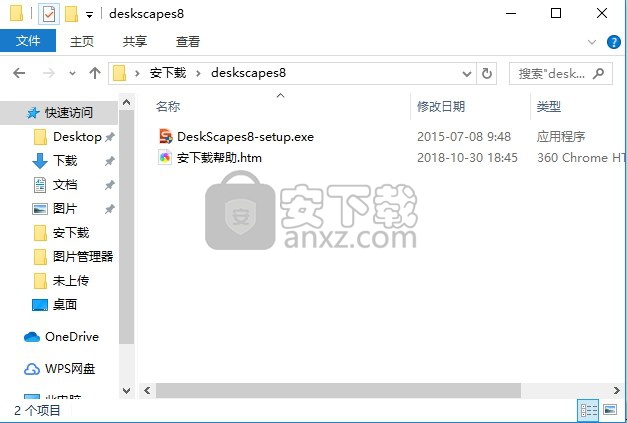
2、通过解压功能将压缩包打开,找到主程序,双击主程序即可进行安装,点击否按钮
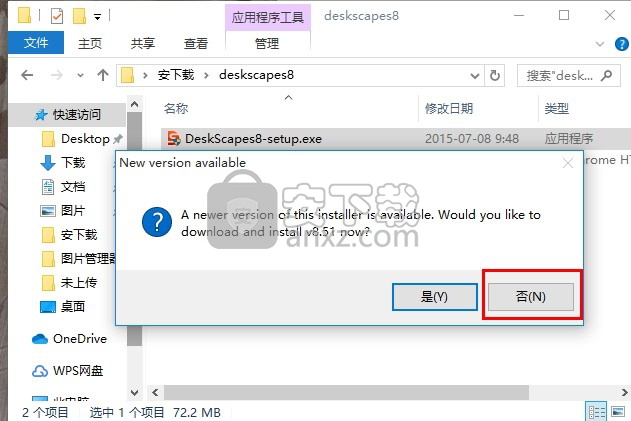
3、需要完全同意上述协议的所有条款,才能继续安装应用程序,如果没有异议,请点击“同意”按钮
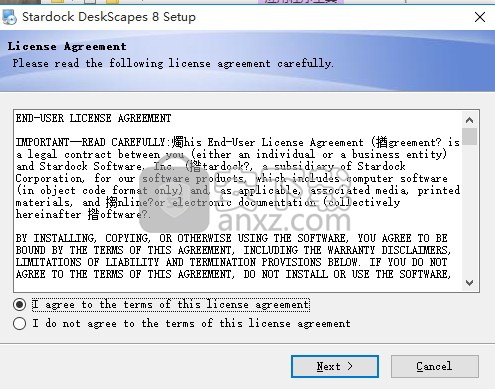
4、弹出以下界面,直接使用鼠标点击下一步按钮即可
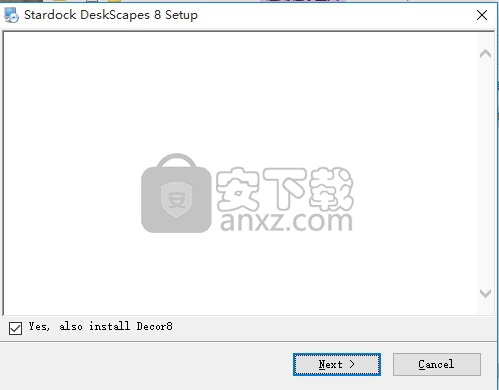
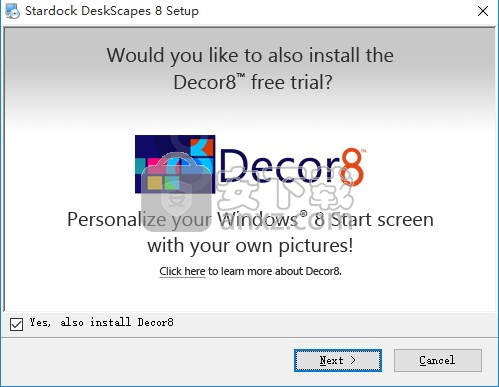
5、用户可以根据自己的需要点击浏览按钮将应用程序的安装路径进行更改
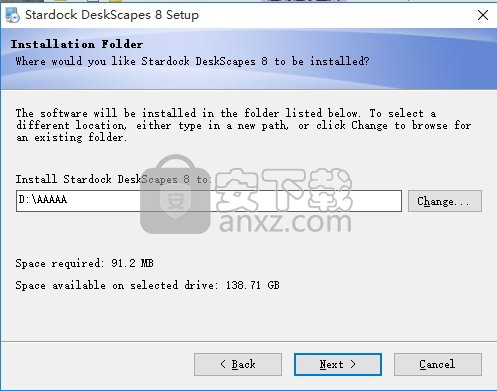
6、根据提示点击安装,弹出程序安装完成界面,点击完成按钮即可
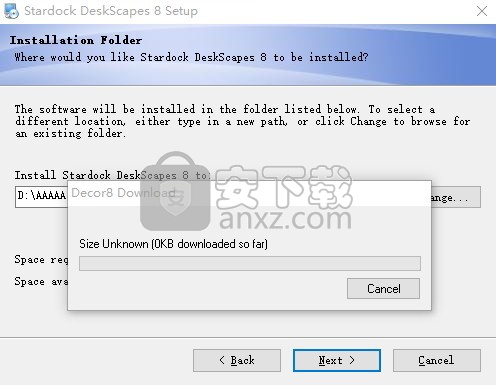
7、安装完成自动运行程序,选择试用30天。
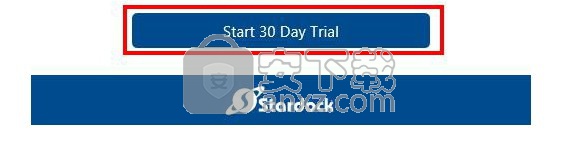
8、输入邮箱,即可免费试用。然后用户去邮箱激活即可。
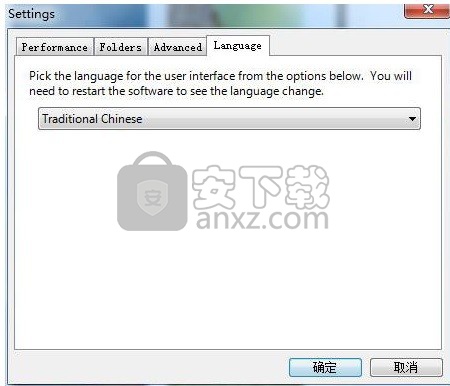
9、点击右上角的齿轮进行汉化,官方集成了繁体中文,不过没有简体中文,用户将就着用吧。
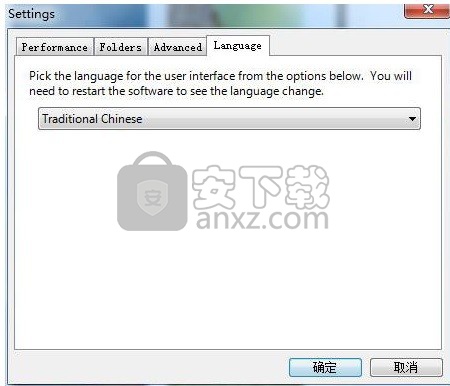
10、当用户试用时间到了以后,可以通过删除C:\ProgramData\Stardock\DeskScapes中的两个文件以获得重新试用的机会。
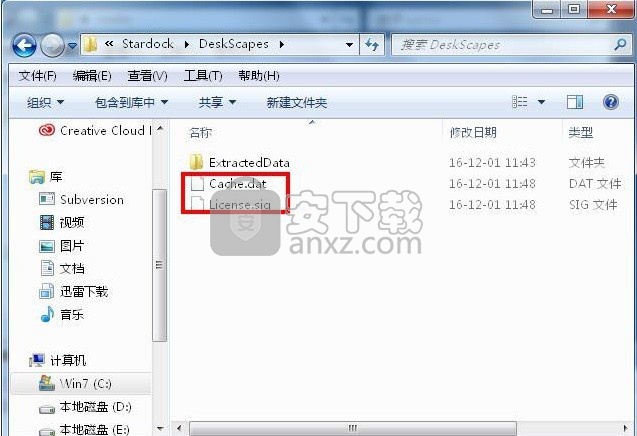
安装说明
软件无法运行解决方法
如果运行软件后提示 No suitable decoder found 解码错误,请安装DirectX以及Win8codecs解码器即可解决。
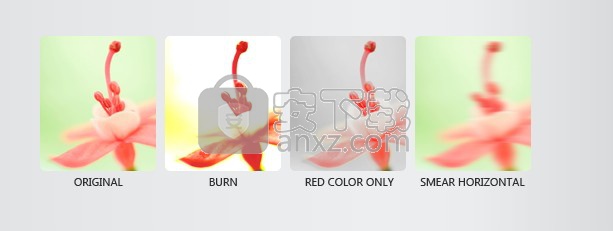
说明
1、运行安装程序安装原版软件。
2、有一个官方的捆绑软件(Fences 3-一个桌面管理软件)千万别打勾,否则就被安装上了。
3、安装完成自动运行程序,选择试用30天或者直接关闭掉(本站直接关掉)。
4、然后关闭软件,将【stardock.deskscapes.8.51-patch.exe】文件拷贝到安装目录下,邮件管理员权限运行,PATCH按钮点击,应用补丁。
5、然后打开软件点击右上角的齿轮进行选择繁体中文,官方集成了繁体中文,不过没有简体中文,用户将就着用吧。
6、如果用户选择的是试用,时间到了以后,可以通过删除C:\ProgramData\Stardock\DeskScapes中的两个文件以获得重新试用的机会。
使用说明
风格化
为您的背景添加炫酷效果
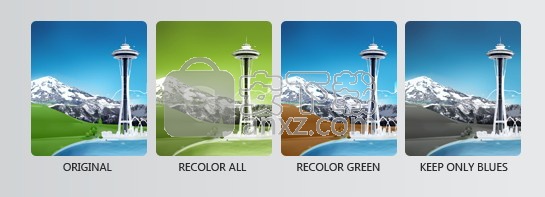
从超过60种效果中选择适用于任何背景。效果包括:黑白,模糊,画布纹理,倒置,夜视,波普艺术,棕褐色和动画雪,仅举几例!

重新着色现有背景
使用简单的滑块DeskScapes可帮助您将新颜色应用于背景。颜色自定义可应用于整个图像或仅应用于选择颜色。
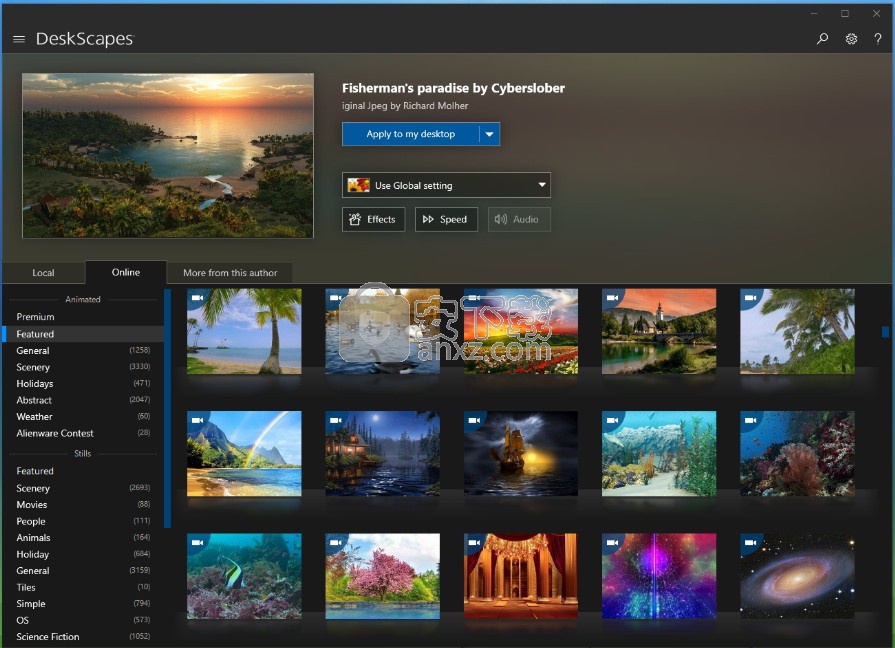
易于使用的配置对话框
用户界面直观且易于使用,只需点击几下即可创建外观漂亮的自定义桌面设计。始终呈现的预览可帮助您在将效果应用于新背景之前查看桌面的外观。
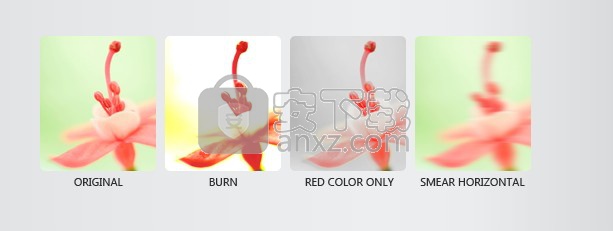
DeskScapes用户通过步骤来诊断动画壁纸不适用的原因。DeskScapes要求必须使用的关键部分才能应用动画壁纸。
MPEG2视频编解码器(用于某些视频梦想工作)
必须安装DirectX9(D3D)(让动态梦想工作)
桌面窗口管理器(DWM)必须运行(任何梦想工作){仅限Windows 7和Vista]
本指南将概述要检查所有这些部分是否正常工作的内容。
MPEG-2视频编解码器
如果您正在阅读本文档并且不熟悉视频编解码器的概念,请快速访问此页面以熟悉编解码器软件。
要使用DeskScapes显示视频梦想,必须在计算机上安装MPEG-2视频解码器。某些版本的Windows Vista(Home Premium和Ultimate)和所有版本的Windows 7都包含Microsoft提供的编解码器(Microsoft MPEG-2 Video Decoder)。DeskScapes已经过Microsoft MPEG-2视频解码器的全面测试。
为了确定您是否拥有使用第三方实用程序的正确视频编解码器,通常效果最佳。我们通常喜欢使用名为NirSoft InstalledCodec的这个实用程序。您可以从这里下载NirSoft的InstalledCodec 。
一旦你有这个实用程序安装它并启动它。如果您正在与我们的支持团队合作,那么将InstalledCodec的输出重定向到文件并将其发送给我们会很有帮助。您可以输入以下命令:
InstalledCodec / stext MyCodecs.txt
市场上有许多编解码器。如果您是Windows Vista Ultimate或Windows 7用户,Microsoft在操作系统中包含MPEG-2视频解码器。在InstalledCodec输出中,Microsoft提供的编解码器如下所示:
显示名称:Microsoft MPEG-2视频解码器
类型:
禁用DirectShow过滤器:无
安装/修改时间:N / A
文件描述:Microsoft MPEG-2视频解码器
文件版本:11.0.5840.6324(VISTA_RTM_CLIENT_akaDMD.061022-1800)
公司:Microsoft Corporation
产品名称:微软。视窗。操作系统
文件大小:558,080
文件名:C:\ Windows \ System32 \ msmpeg2vdec.dll
CLSID:{212690FB-83E5-4526-8FD7-74478B7939CD}
驱动程序密钥:
过滤器优点:0x005fffff
当安装与DeskScapes不兼容的编解码器时,人们会看到一个常见问题,并覆盖支持的MPEG-2视频解码器。测试这是否是您的问题的简单方法是加载InstalledCodec,选择所有列表并按F7禁用所有这些。然后按Microsoft“公司”对列表进行排序,选择所有Microsoft编解码器(或上面列出的Microsoft MPEG-2视频解码器)并点击F8以仅重新编写Microsoft视频编解码器。
如果这解决了在您的计算机上应用梦文件的任何问题,您可以慢慢添加(重新启用)编解码器,直到您发现哪一个给您带来问题。一旦您确定哪些编解码器给您带来了问题,您应该通过禁用或卸载它安装的程序来删除罪魁祸首,并在必要时找到执行相同操作但与DeskScapes兼容的替换编解码器。
对于那些没有自己的操作系统中包含Microsoft编解码器的用户(除了Home Premium和Ultimate之外几乎所有用户),都有可用的第三方编解码器。在我们的测试中,Cyberlink PowerDVD Ultra和PowerDVD DX for Windows附带的编解码器似乎与视频梦想兼容。目前,与Nero的7.x产品捆绑在一起的视频编解码器存在兼容性问题。我们建议用户升级到8.x版以避免出现问题。作为一种解决方法,用户可以使用以下软件之一来禁用其系统上有问题的视频编解码器:Microsoft提供了编解码器管理器。编解码器管理器将允许用户查看安装的编解码器,启用/禁用这些编解码器以及设置首选项的默认值。
的DirectX
为了让DeskScapes运行必须安装和运行DirectX9所需的所有文件。DirectX9附带Windows Vista和Windows 7,所以这应该不是问题。但是,有时文件被破坏或删除会破坏DirectX。因此验证DirectX正在运行是对DeskScapes进行故障排除的必要步骤。
检查以确保DirectX正常工作的最简单方法是运行dxdiag。此程序可在Windows Vista和Windows 7的所有安装中找到。同样,如果您与我们的支持团队一起对DesktopScape进行故障排除,请将dxdiag输出重定向到如下文件:
dxdiag / t MyDirectXInformation.txt
此输出对我们特别有用,因为它还包括视频硬件和驱动程序信息。我们发现了一些硬件/驱动程序组合的问题,因此在支持的电子邮件中包含此输出非常有用。
在GUI模式下运行dxdiag时(只需单击“开始”按钮并在搜索字段中键入“dxdiag”而不显示引号,然后按Enter键),单击“显示”选项卡并确保“未找到任何问题”(列在对话框底部的备注部分)。
桌面Windows管理器(DWM)
为了使DeskScapes能够在Windows 7和Vista中运行,桌面Windows Manager需要运行。大多数能够运行Windows 7和Vista的计算机(具有所有酷炫的玻璃效果)默认情况下也会运行桌面Windows管理器。有时DWM可能会崩溃,您可以通过键入以下命令从管理命令提示符(右键单击“开始/程序/附件/命令提示符”中的CMD快捷方式并选择“以管理员身份运行”)重新启动DWM:
net stop uxsms(确保它已停止,以防万一它正在运行但没有响应)net start uxsms()
如果这解决了问题,但当您重新启动DeskScapes再次停止工作时,最可能的原因是由于某种原因Windows已关闭DWM。没有DWM DeskScapes将不会应用梦想文件。禁用DWM的最常见原因是因为图形的Windows体验得分低于2.0。
Windows在图形上得分低于2.0的原因是由于视频卡功能不足。大多数现代视频卡在Windows体验得分上都会超过2.0。但是,在安装新显卡之前,如果安装了Windows 7或Vista,可能会出现一个问题。一旦Windows 7或Vista记录了WEI分数,就需要再次运行基准测试以更新新卡的分数。因此,如果您最近更换了显卡并且您的WEI分数仍然低于2.0,请在“控制面板”,“性能信息和工具”对话框中更新您的分数。
DeskScapes安装
确保DeskScapes的所有文件都存在并正确安装对于成功操作至关重要。如果您检查上述所有其他内容并且DeskScapes仍然无法正常工作,请尝试卸载并重新安装DeskScapes。
发送电子邮件以支持DeskScapes时,请附加dxdiag和InstalledCodec的输出(上面列出的进程以获取这些程序的输出到文件中)。此外,如果存在%programdata%\ Stardock \ DeskScapes \ error_log.txt,请包含此文件。
软件优势
通过集成的浏览器访问Wincustomize的庞大库
使用DeskScapes的Light主题进行浏览
实时查看背景效果更改
调整动画速度
使用简单控件调整背景颜色
快速查找以前应用的背景
应用成千上万的风景背景之一
浏览分类库
查找您喜欢的作者的更多背景
将选择的背景排队以随机更改
常见问题
一、怎么取消动态壁纸?
选中其他的静态壁纸使用就行了
二、为什么我的壁纸设为英文名了还是黑屏用不了
可能是内存的质量问题,也有可能是显卡的问题,显示器设置不当,亮度 显示器承受不了显卡的高分辨率
人气软件
-

搜狗壁纸 7.8 MB
/简体中文 -

系统信息显示工具 Bginfo 0.69 MB
/简体中文 -

Spacedesk X10 7.86 MB
/简体中文 -

Binary Clock(二进制桌面时钟工具) 2.19 MB
/英文 -

屏幕画板 0.41 MB
/简体中文 -

DxWnd(窗口化工具) 6.61 MB
/简体中文 -

listary pro 6中文 22.5 MB
/简体中文 -

桌面天气秀 5.0 6.00 MB
/简体中文 -

隐藏专家 3.0 注册版 0.36 MB
/简体中文 -

Winkawaks 5.34 MB
/简体中文


 桌面日历(DesktopCal) 3.18.208.6752
桌面日历(DesktopCal) 3.18.208.6752  小智桌面 3.2.1.16
小智桌面 3.2.1.16  360小鸟壁纸 3.1124.2430.829
360小鸟壁纸 3.1124.2430.829  powertoys汉化版(微软小工具合集) 0.81.0
powertoys汉化版(微软小工具合集) 0.81.0  敬业签 v3.0.3.5
敬业签 v3.0.3.5 










